| Returnil Virtual System ứng dụng công nghệ ảo hóa mạnh mẽ, giúp bạn tạo một bản sao của máy tính, tạo ổ đĩa lưu trữ ảo được bảo mật, nơi bạn có thể lưu giữ những tài liệu, file và dữ lệu quan trọng. Phần mềm returnil virtual system, returnil, virtual, system, home, đóng băng ổ cứng Returnil Virtual System ứng dụng công nghệ ảo hóa mạnh mẽ, giúp bạn tạo một bản sao của máy tính, tạo ổ đĩa lưu trữ ảo được bảo mật, nơi bạn có thể lưu giữ những tài liệu, file và dữ lệu quan trọng. Returnil Virtual System sẽ sao chép một bản khác của phân vùng hệ thống cùng với các chức năng boot sang một vùng được quản lí bởi chương trình thay vì Windows như trước. Tại đó, bạn có thể chạy các chương trình trong môi trường ảo mà không sợ ảnh hưởng tới hệ thống cũ. Và do đó, tất cả các mối nguy hại như virus, trojan, spyware, … nếu có thì đều bị cách li với Windows, chúng sẽ không thể gây ra bất kì tác động nào nữa. Khi bạn muốn khôi phục về trạng thái cũ, chỉ đơn giản khởi động lại máy tính để xóa sạch những thay đổi đó, máy tính của bạn sẽ trở lại nguyên trạng như lúc đầu.
Phần mềm Returnil Virtual System có 2 phiên bản, phiên bản Premium (có phí) và Personal Edition (miễn phí). Bản Premium có thêm một số chức năng đặc biệt như lưu giữ session, chọn phương pháp cache, tùy chọn nơi lưu trữ của hệ thống, … 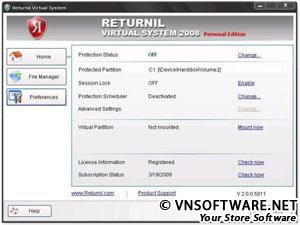 Chương trình Returnil Virtual System Giao diện làm việc của RVS gồm 3 thẻ chính như sau:
+ Thẻ Home:
Để tiến hành thực hiện chuyển chế độ đóng/rã băng bạn chọn nút Change của mục Protection Status và chọn trạng thái ON (đóng) và OFF (rã). Nếu ở trạng thái ON thì máy tính của bạn đã được bảo vệ hoàn toàn, khi cài đặt một ứng dụng vào hệ thống thì lúc khởi động lại máy tính, toàn bộ quá trình cài đặt trước khi khởi động lại sẽ bay theo mây khói. Khi muốn chuyển sang chế độ đóng băng nhanh bạn tìm đến mục Session Lock, đây được xem là tính năng nổi bật nhất mà Returnil Virtual System mang lại cho người dùng so với những phần mềm đóng băng tên tuổi khác.
Chú ý: Chức năng Session Lock sẽ mất hiệu lực khi khởi động lại hệ thống. Mục Protection Scheduler sẽ giúp bạn có thể lên lịch cho chương trình thực hiện đóng/rã băng trong một thời gian mà mình định sẵn, để thiết lập bạn nhấn vào nút Change, đánh dấu trước mục Enable the System Protection Scheduler và chọn thời điểm thích hợp xong nhấn OK.
Mục Virtual Partition là một nơi đáng chú ý, trong quá trình đóng băng RVS sẽ không lưu bất cứ một dữ liệu nào bạn làm việc trước đó sau khi khởi động lại hệ thống. Chính vì vậy khi tiến hành làm việc với RVS bạn kích hoạt một phân vùng ảo nào đó để chứa những dữ liệu mà bạn không muốn mất sau khi khởi động lại máy. Khi muốn kích hoạt bạn nhấn vào nút Mount Now và ngược lại khi muốn tắt đi bạn nhấn vào nút Dismount Now.
+ Thẻ File Manager:
Đây là nơi cho phép bạn đưa vào danh sách những file, thư mục được bảo vệ. Để đưa file/thư mục bảo vệ vào danh sách bạn nhấn vào nút Add File/Add Folder và đưa chúng vào danh sách bảo vệ. Chú ý: khi bạn đưa danh sách này vào thì không hẳn là RVS sẽ bảo vệ cho bạn mà muốn bảo vệ bạn phải kích hoạt chế độ bảo vệ phân vùng ảo như nói bên trên.
+ Thẻ Preferences:
Đây là nơi cho phép bạn thiết đặt một số tùy chọn cho chương trình. Ví dụ trong Tab System Protection nếu đánh dấu trước lựa chọn đầu tiên bạn sẽ vô hiệu hóa Returnil Virtual System khi chạy ở chế độ Safe Mode, chế độ thứ hai và 3 yêu cầu phải có khi có password khai báo mới có thể cho phép kích hoạt tính năng Session Lock và File Managerm…
Tab Virtual Partition nếu lựa chọn mục đầu thì Returnil Virtual System sẽ tự động kích hoạt ổ đĩa ảo khi khởi động Windows, lựa chọn thứ 2 cho phép kích hoạt ổ đĩa ảo ở trạng thái chỉ đọc (read-only), tại đây bạn cũng có thể thay đổi ổ đĩa ảo cho Returnil Virtual System (mặc định là Z).
Tab Others cho phép bạn lựa chọn các phím tắt kích hoạt, giao diện cho Returnil Virtual System , ngôn ngữ sử dụng, hiện biể tượng của RVS trên khay hệ thống hay trên desktop… Xem thêm Returnil Virtual System 2010 Home Lux 3.0.6299.4937 tại đây ! Từ khóa từ google:đóng băng ổ cứng, returnil virtual system 2011, returnil virtual system 2010 free, returnil virtual system 2008 |
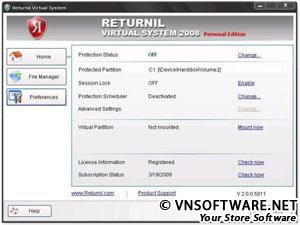
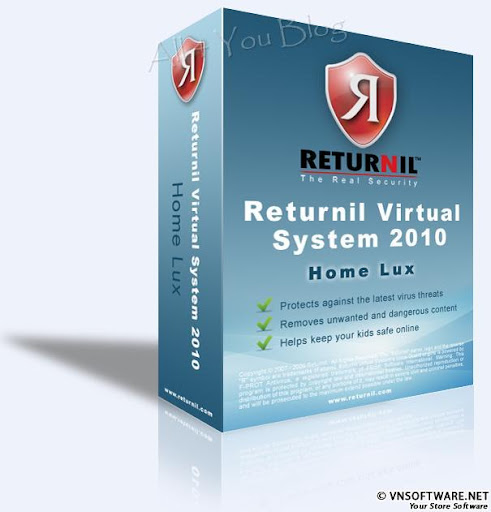

Không có nhận xét nào:
Đăng nhận xét